Hướng dẫn nhập Logo & Banner
Lượt xem: 1265 Cập nhật: Thứ hai 07/04/14 14:43 PM
Nhập liệu Logo/ Banner: Chọn Logo/ Banner như hình
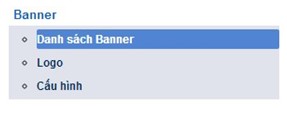
Tại mục Bài viết bạn Click  vào nút màn hình sẽ xuất hiện như hình dưới:
vào nút màn hình sẽ xuất hiện như hình dưới:
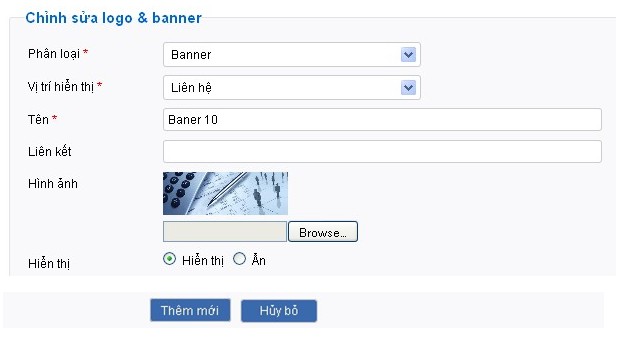
- Phân loại: Nếu là Logo thì chọn 
Nếu là Banner thì chọn 
- Vị trí hiển thị: Chọn vị trí hiển thị banner tại Menu mà bạn muốn
- Tên: Nhập tên Logo/ Banner
- Hình ảnh: Nhấn  chọn đường dẫn tới Logo/ Banner từ máy tính của bạn.
chọn đường dẫn tới Logo/ Banner từ máy tính của bạn.
- Hiển thị: Chọn nút  để hiển thị Logo/ Banner lên website
để hiển thị Logo/ Banner lên website
- Cuối cùng: Click vào nút  để lưu Logo/Banner vừa làm xong
để lưu Logo/Banner vừa làm xong
Lưu ý: Bạn có thể nhập nhiều Banner để trang web thêm sinh động. Các Banner sẽ tự động chạy lần lượt theo thứ tự
Chỉnh sửa & Xóa bài viết Logo/ Banner
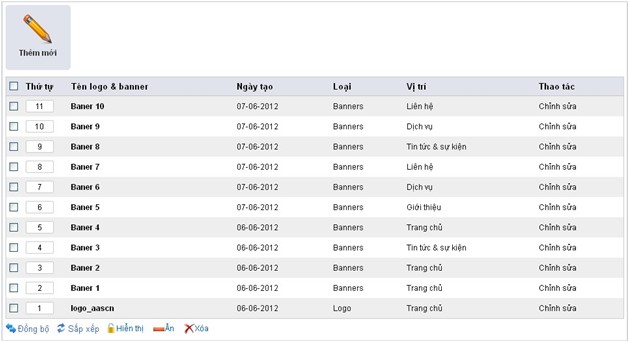
Chỉnh sửa: Chọn  để chỉnh sửa Logo/Banner
để chỉnh sửa Logo/Banner
Xóa: Click chọn  Hình ảnh muốn Xóa -> Nhấn nút
Hình ảnh muốn Xóa -> Nhấn nút  để Xóa Logo/Banner
để Xóa Logo/Banner
Sắp xếp thứ tự: Bạn nhập thứ tự Bài viết muốn hiển thị lên website, sau đó nhấn nút 
Cẩm nang khác
Cẩm nang
- Sử dụng Email và Skype
- Hướng Dẫn Seo Web
- Kiến Thức Về Seo
- Hướng dẫn sử dụng website
- Kiến thức website
- Thủ thuật sử dụng Internet
- Hỏi đáp về Website
- Hỏi đáp về Hosting
- Hỏi đáp về Tên miền
Thống kê truy cập
- Đang truy cập: 1
- Trong ngày: 2
- Hôm qua: 15
- Tổng truy cập: 135295
- Truy cập nhiều nhất: 390

 0987 001 001 - 0942 001 001 - 0929 001 001
0987 001 001 - 0942 001 001 - 0929 001 001 


